最近浏览了很多关于用Python和Pygame实现代码雨的案例,发现很多都是没有深入讲解代码的整个实现过程,更多的只是分享了代码,作为初学者,这些代码看不懂,作为已经懂的人,这些代码可能用处不大,因此,有了这篇博文。
这篇博文的初衷是:从0到1教会你制作中文文字雨。
然后在介绍的过程中,我也将深入介绍Pygame的基础知识,让你从一个小白,学完之后也能对Pygame有一个宏观的认识。
好的,下面正式进入主题。
一、pygame介绍
pygame是一个非常非常火的游戏库,那么作为游戏,我相信大家第一印象就是包括:游戏的主界面、游戏里面酷炫的动态效果。
作为技术人员,应该先关注如下几点准备动作。
(一)pygame库的安装
(二)pygame的初始化和退出
(三)pygame界面的坐标系
(一)pygame库的安装
这个相信大家都懂了,就不深入介绍了。
pip install pygame
(二)pygame的初始化和退出
要使用 pygame 提供的所有功能之前,需要调用 init 方法,在游戏结束前需要调用一下 quit 方法
| 方法 | 说明 |
|---|---|
| pygame.init() | 导入并初始化所有 pygame 模块,使用其他模块之前,必须先调用 init 方法 |
| pygame.quit() | 卸载所有 pygame 模块,在游戏结束之前调用! |
(三)pygame界面的坐标系
在游戏中,所有可见的元素 都是以 矩形区域 来描述位置的,要描述一个矩形区域有四个要素:(x, y) (width, height)
原点 在 左上角 (0, 0),其中:
x 轴 水平方向向 右,逐渐增加
y 轴 垂直方向向 下,逐渐增加
pygame 专门提供了一个类 pygame.Rect 用于描述 矩形区域Rect(x, y, width, height) -> Rect
import pygame
pygame.init()
myrect = pygame.Rect(300, 500, 200, 256)
print("myrect坐标原点:%d %d 大小:%d %d" % (myrect.x, myrect.y,myrect.width, myrect.height))
(四)创建游戏主窗口
pygame 专门提供了一个 模块 pygame.display 用于创建、管理 游戏窗口
| 方法 | 说明 |
|---|---|
| pygame.display.set_mode() | 初始化显示窗口 |
| pygame.display.update() | 刷新屏幕内容显示 |
set_mode 方法
set_mode(resolution=(0,0), flags=0, depth=0) -> Surface
第一个参数为元祖,代表分 辨率(必须);
第二个参数是一个标志位,如果不用什么特性,就指定0;
第三个参数为色深。
| 参数 | 说明 |
|---|---|
| resolution | 指定屏幕的 宽 和 高,默认创建的窗口大小和屏幕大小一致 |
| flags | 参数指定屏幕的附加选项,例如是否全屏等等,默认不需要传递 |
| depth | 参数表示颜色的位数,默认自动匹配 |
返回值:Surface对象(可以理解为:游戏的屏幕),游戏的元素 都需要被绘制到游戏的屏幕上,后续所有的图像绘制都基于这个返回结果
- 附上flags标识位
| flags标识位 | 功能 |
|---|---|
| FULLSCREEN | 创建一个全屏窗口 |
| DOUBLEBUF | 创建一个“双缓冲“窗口,建议在HWSURFACE或OPENGL时使用 |
| HWSURFACE | 创建一个硬件加速窗口,必须和FULLSCREEN同时使用 |
| OPENGL | 创建一个OPENGL渲染的窗口 |
| RESIZABLE | 创建一个可以改变大小的窗口 |
| NOFRAME | 创建一个没有边框的窗口 |
备注:convert函数是将图像数据都转化为Surface对象,每次加载完图像以后就应该做这件事件(如果你不写pygame也会帮你做);convert_alpha相比convert,保留了Alpha通道信息。
你可以用如下代码获取你的机器支持的显示模式:
import pygame
pygame.init()
print(pygame.display.list_modes())
输出结果如下:
E:\Python37\python.exe D:/code06.py
pygame 1.9.6
Hello from the pygame community. https://www.pygame.org/contribute.html
[(1440, 900), (1366, 768), (1360, 768), (1280, 1024), (1280, 960), (1280, 800), (1280, 768), (1280, 720), (1280, 600), (1152, 864), (1024, 768), (800, 600), (640, 480), (640, 400), (512, 384), (400, 300), (320, 240), (320, 200)]
Process finished with exit code 0
(五)图像绘制
在游戏中,能够看到的 游戏元素 大多都是 图像
图像文件 初始是保存在磁盘上的,如果需要使用,第一步 就需要 被加载到内存,要在屏幕上 看到某一个图像的内容,需要按照三个步骤:
使用 pygame.image.load() 加载图像的数据 使用 游戏屏幕 对象,
调用 blit 方法 将图像绘制到指定位置
调用> pygame.display.update() 方法更新整个屏幕的显示
import pygame
from pygame.locals import *
pygame.init()
SCREEN_SIZE = (1024, 768)
screen = pygame.display.set_mode(SCREEN_SIZE, RESIZABLE, 32)
# 绘制背景图像
bg = pygame.image.load("temp.jpg")
screen.blit(bg, (0, 0))
# 绘制背景图像
love = pygame.image.load("timg.jpg")
screen.blit(love, (100, 200))
# 3> 更新显示 - update 方法会把之前所有绘制的结果,一次性更新到屏幕窗口上
pygame.display.update()
可以在 screen 对象完成 所有 blit 方法之后,统一调用一次 display.update 方法,同样可以在屏幕上 看到最终的绘制结果。display.update() 会将 画布 的 最终结果 绘制在屏幕上,这样可以 提高屏幕绘制效率,增加游戏的流畅度。
(六)时钟对象
pygame 专门提供了一个类 pygame.time.Clock 可以非常方便的设置屏幕绘制速度 —— 刷新帧率,要使用 时钟对象 需要两步:
1)在 游戏初始化 创建一个 时钟对象
2)在 游戏循环 中让时钟对象调用 tick(帧率) 方法
tick 方法会根据 上次被调用的时间,自动设置 游戏循环 中的延时:
clock = pygame.time.Clock()
i = 0
# 游戏循环
while True:
# 设置屏幕刷新帧率
clock.tick(60)
print(i)
i += 1
(七)在游戏循环中 监听 事件
事件 event:
就是游戏启动后,用户针对游戏所做的操作
例如:点击关闭按钮,点击鼠标,按下键盘…
在 游戏循环 中,判断用户 具体的操作,只有 捕获 到用户具体的操作,才能有针对性的做出响应pygame 中通过 pygame.event.get() 可以获得 用户当前所做动作 的 事件列表
#初始化时钟对象
clock = pygame.time.Clock()
#游戏循环
while True:
# 设置屏幕刷新帧率
clock.tick(60)
# 事件监听
for event in pygame.event.get():
# 判断用户是否点击了关闭按钮
if event.type == pygame.QUIT:
print("退出游戏...")
pygame.quit()
下表是一个常用事件集:
| 事件 | 说明 |
|---|---|
| QUIT | 用户按下关闭按钮 |
| KEYDOWN | 键盘被按下 |
| KEYUP | 键盘被放开 |
| MOUSEMOTION | 鼠标移动 |
| MOUSEBUTTONDOWN | 鼠标按下 |
| MOUSEBUTTONUP | 鼠标放开 |
| VIDEORESIZE | 窗口缩放 |
1、监听鼠标操作
while True:
for event in pygame.event.get():
if event.type == QUIT:
# 接收到退出时间后退出程序
exit()
# 获得鼠标位置
x, y = pygame.mouse.get_pos()
# 将光标画上去
screen.blit(img, (x, y))
# 刷新画面
pygame.display.update()
2、监听键盘操作
while True:
for event in pygame.event.get():
if event.type == QUIT:
exit()
if event.type == KEYDOWN:
if event.key == K_LEFT:
move_x = -1
elif event.key == K_RIGHT:
move_x = 1
elif event.key == K_UP:
move_y = -1
elif event.key == K_DOWN:
move_y = 1
elif event.type == KEYUP:
move_x = 0
move_y = 0
x += move_x
y += move_y
screen.fill((0, 0, 0))
screen.blit(img, (x, y))
# 在新的位置上画图
pygame.display.update()
KEYDOWN和KEYUP的参数说明:
- key- 按下或者放开的键值,是一个数字,估计地球上很少有人可以记住,所以Pygame中你可以使用K_xxx来表示,比如字母a就是K_a,还有K_SPACE和K_RETURN等。
- mod -包含了组合键信息,如果mod & KMOD_CTRL是真值,表示用户同时按下了Ctrl键。类似的还有KMOD_SHIFT,KMOD_ALT。
3、监听窗口缩放
使用VIDEORESIZE进行事件监听。
while True:
event = pygame.event.wait()
if event.type == VIDEORESIZE:
add user code
pygame.display.update()
(八)一个完整的pygame主程序
import pygame
import sys
pygame.init()
resolution = width,height = 800,600 #设置窗口大小和标题
windowSurface = pygame.display.set_mode(resolution) #设置分辨率并得到全局的【绘图表面】
pygame.display.set_caption("中文字符雨平台")#设置标题
bgSurface = pygame.image.load("temp.jpg").convert()
# 创建时钟对象
clock = pygame.time.Clock()
if __name__ == '__main__':
while True:
# 处理用户输入
for event in pygame.event.get():
# 处理退出事件
if event.type == pygame.QUIT:
pygame.quit()
sys.exit()
windowSurface.blit(bgSurface, (0, 0))
# 绘制结束,刷新界面
pygame.display.flip()
# 时钟停留一帧的时长
clock.tick(60)
运行效果如下:
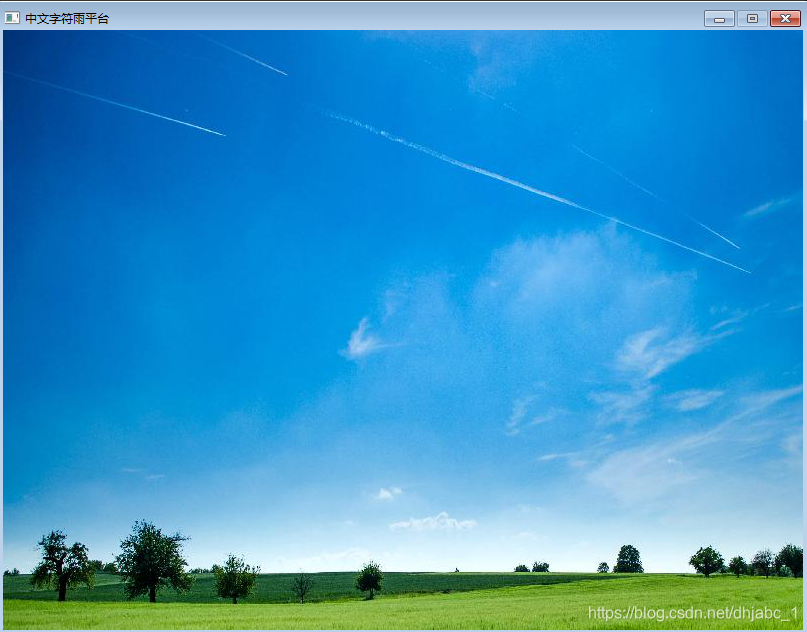
二、实现中文文字雨
(一)实现主界面
import pygame
import sys
pygame.init()
resolution = width,height = 800,600 #设置窗口大小和标题
windowSurface = pygame.display.set_mode(resolution) #设置分辨率并得到全局的【绘图表面】
pygame.display.set_caption("中文字符雨平台")#设置标题
bgSurface = pygame.Surface((width, height), flags=pygame.SRCALPHA)
pygame.Surface.convert(bgSurface)
bgSurface.fill(pygame.Color(0, 0, 0, 35))
# 创建时钟对象
clock = pygame.time.Clock()
if __name__ == '__main__':
while True:
# 处理用户输入
for event in pygame.event.get():
# 处理退出事件
if event.type == pygame.QUIT:
pygame.quit()
sys.exit()
windowSurface.blit(bgSurface, (0, 0))
# 绘制结束,刷新界面
pygame.display.flip()
# 时钟停留一帧的时长
clock.tick(60)
(二)初始化字符,并设置支持中文字体
str1 ="我们希望看到江南水乡的美景。江南水乡,烟雨蒙蒙,雨滴颜色五颜六色,大小不一"
letter = list(str1)
font = pygame.font.Font("c:\windows\Fonts\simhei.ttf", 14)
texts = [
font.render(str(letter[i]), True, (0, 255, 0)) for i in range(26)
]
(三)初始化行数
column = int(width/15)
drops = [0 for i in range(column)]
(四)循环处理
for i in range(len(drops)):
text = random.choice(texts)
windowSurface.blit(text, (i * 15, drops[i] * 15))
drops[i] += 1
if drops[i] * 10 > height or random.random() > 0.8:
drops[i] = 0
(五)完整的代码
import pygame
import sys
import random
pygame.init()
resolution = width,height = 800,600 #设置窗口大小和标题
windowSurface = pygame.display.set_mode(resolution) #设置分辨率并得到全局的【绘图表面】
pygame.display.set_caption("中文字符雨平台")#设置标题
bgSurface = pygame.Surface((width, height), flags=pygame.SRCALPHA)
pygame.Surface.convert(bgSurface)
bgSurface.fill(pygame.Color(0, 0, 0, 35))
# 创建时钟对象
clock = pygame.time.Clock()
if __name__ == '__main__':
str1 = "01abcdefghijklmnopqurstuvwxyz"
str1 = "我们希望看到江南水乡的美景。江南水乡,烟雨蒙蒙,雨滴颜色五颜六色,大小不一"
letter = list(str1)
font = pygame.font.Font("c:\windows\Fonts\simhei.ttf", 14)
texts = [
font.render(str(letter[i]), True, (0, 255, 0)) for i in range(26)
]
column = int(width/15)
drops = [0 for i in range(column)]
while True:
# 处理用户输入
for event in pygame.event.get():
# 处理退出事件
if event.type == pygame.QUIT:
pygame.quit()
sys.exit()
windowSurface.blit(bgSurface, (0, 0))
# 绘制结束,刷新界面
for i in range(len(drops)):
text = random.choice(texts)
windowSurface.blit(text, (i * 15, drops[i] * 15))
drops[i] += 1
if drops[i] * 10 > height or random.random() > 0.9:
drops[i] = 0
pygame.display.flip()
# 时钟停留一帧的时长
clock.tick(20)
(六)运行效果
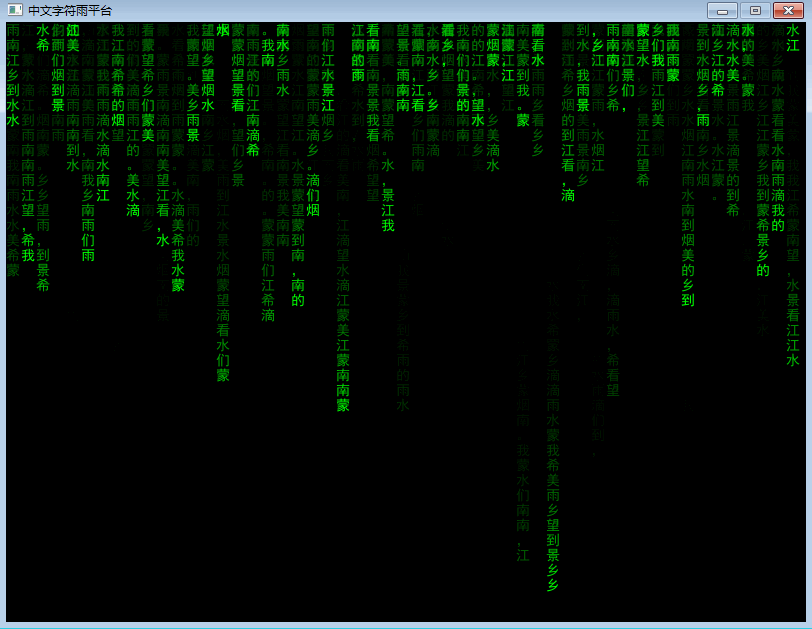
OK,介绍完了,感觉挺好玩的,大家也可以自己动手实操一下。
感谢你的关注和阅读。
